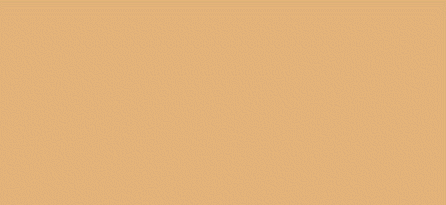 |

Deze tutorial is auteursrechtelijk beschermd door Rêveries, alle rechten voorbehouden.
Elke verspreiding, zonder voorafgaande schriftelijke toestemming is geheel verboden.
Elke gelijkenis met een andere tutorial is puur toeval.
Deze les is geschreven in PSP X3 op 23-03-2011.
En opnieuw nagekeken en aangepast op 16-10-2018 in PSP X9.
Ik heb de persoonlijke toestemming van Nikita om haar lessen te vertalen uit het Frans.
Wil je deze vertaling linken, dan moet je Nikita daarvoor persoonlijk toestemming om vragen !!!
Ik ben alleen maar de vertaler, de auteursrechten liggen volledig bij Nikita.
Merci beaucoup Nikita, que je pouvez traduire vos leçons en Néerlandais.
Claudia.
Materialen :
Steek de Selectie "nikita-sensuality" in de juiste map van jouw PSP versie : Corel_12/Selecties.
Filters :
Ulead Filters - Particle.
Xero - Improver (= optioneel).
MuRa's Meister - Copies.
AAA Frames - Foto Frame.
Kleurenpallet :

1ste kleur = #663B2A
2de kleur = #220202
3de kleur = #FF8000
Wanneer je met eigen kleuren werkt speel dan met de mengmodus en/of dekking naar eigen inzicht.
Klik op onderstaande banner om naar de originele les te gaan :

Open de tubes in PSP, dupliceer ze via Venster - Dupliceren of via de sneltoetsen Shift + D.
Sluit de originele, we werken verder met de duplicaten.
Ga naar het Kleurenpallet en zet de Voorgrondkleur op de 1ste kleur en de Achtergrondkleur op de 2de kleur.

1.
Open een Nieuwe afbeelding van 850 x 700 px, transparant.
Ga naar het kleurenpallet en klik met de muis in de Voorgrondkleur en daarn op het tabblad "Verloop".
Maak een Verloop met deze instellingen :
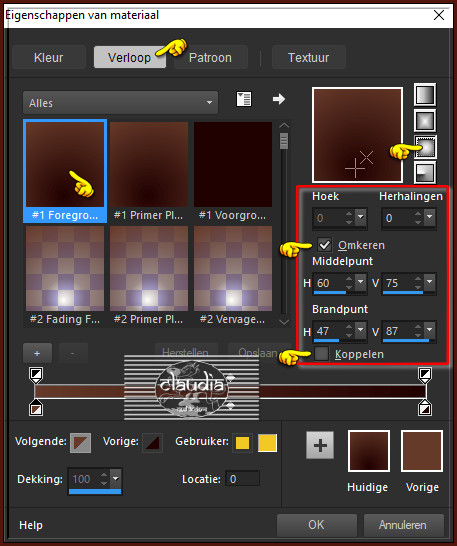

2.
Ga terug naar je werkje.
Vul de afbeelding met dit Verloop.
Aanpassen - Vervagen - Gaussiaanse vervaging : Bereik = 30.

3.
Lagen - Nieuwe rasterlaag.
Selecties - Alles selecteren.
Open uit de materialen het plaatje "fond_paysages_nikita".
Bewerken - Kopiëren.
Ga terug naar je werkje.
Bewerken - Plakken in selectie.
Selecties - Niets selecteren.
Lagen - Eigenschappen : zet de Mengmodus van deze laag op Hard licht.

4.
Lagen - Nieuwe rasterlaag.
Selecties - Selectie laden/opslaan - Selectie laden vanaf schijf : nikita-sensuality
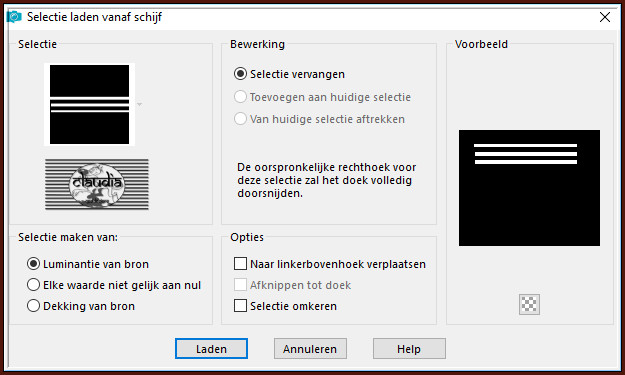
Vul de selectie met de 1ste kleur.
Selecties - Niets selecteren.
Effecten - 3D-Effecten - Slagschaduw :
Verticaal = 1
Horizontaal = 1
Dekking = 100
Vervaging = 1
Kleur = Zwart (#000000)

5.
Effecten - Geometrische effecten - Perspectief - horizontaal :
Vervorming = 50
Randmodus = Transparant

6.
Effecten - Vervormingseffecten - Golf :
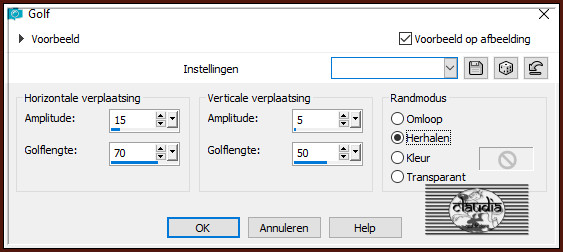

7.
Effecten - Insteekfilters - MuRa's Meister - Copies :
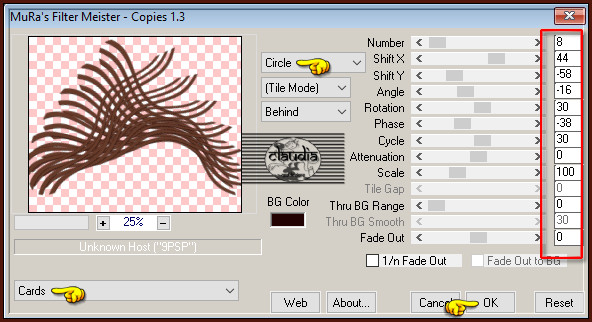
Lagen - Schikken - Omlaag.
Activeer terug de bovenste laag in het Lagenpallet (= Raster 2).

8.
Open uit de materialen de tube "129304186936_couples_nikita".
Bewerken - Kopiëren.
Ga terug naar je werkje.
Bewerken - Plakken als nieuwe laag.
Afbeelding - Formaat wijzigen : 80%, formaat van alle lagen wijzigen niet aangevinkt.
Aanpassen - Scherpte - Verscherpen.
Plaats de tube aan de rechterkant op je werkje :

Lagen - Eigenschappen : zet de Mengmodus van deze laag op Hard licht en de Dekking op 44%.

9.
Open uit de materialen de tube "1293039954_paysages_nikita".
Bewerken - Kopiëren.
Ga terug naar je werkje.
Bewerken - Plakken als nieuwe laag.
Afbeelding - Formaat wijzigen : 80%, formaat van alle lagen wijzigen niet aangevinkt.
Aanpassen - Scherpte - Verscherpen.
De tube staat gelijk goed.
Lagen - Eigenschappen : zet de Mengmodus van deze laag op Hard licht en de Dekking op 77%.

10.
Open uit de materialen de tube "12930422210_divers_nikita".
Bewerken - Kopiëren.
Ga terug naar je werkje.
Bewerken - Plakken als nieuwe laag.
Afbeelding - Formaat wijzigen : 80%, formaat van alle lagen wijzigen niet aangevinkt.
Aanpassen - Scherpte - Verscherpen.
Schuif de tube iets naar rechts en naar onderen toe op je werkje :

Lagen - Eigenschappen : zet de Mengmodus van deze laag op Hard licht en de Dekking op 65%.

11.
Activeer in het Lagenpallet de laag "Raster 2" (= font-nikita).
Effecten - Insteekfilters - Ulead Effects - Particle :
Als je met eigen kleuren werkt, noteer dan de R-G-B getallen van de Achtergrondkleur :
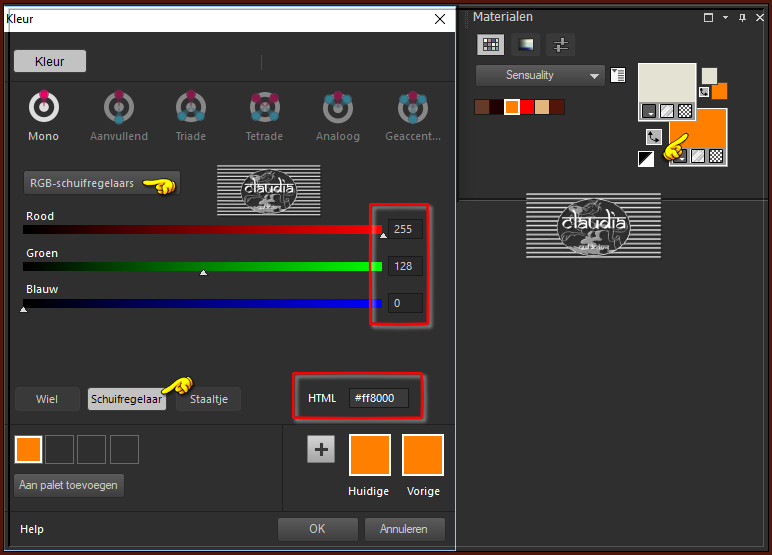
Klik dan eerst op het Effect (1), daarna pas je de instellingen aan (2).
Je klikt op het gekleurde kleine vierkantje (3) en klikt dan op "Aangepaste kleuren definiëren" (4).
Deze staat niet grijs als je er op klikt. Bij nummer 5 voer je hier de R-G-B kleuren in van jouw Achtergrondkleur en klik op OK (6).
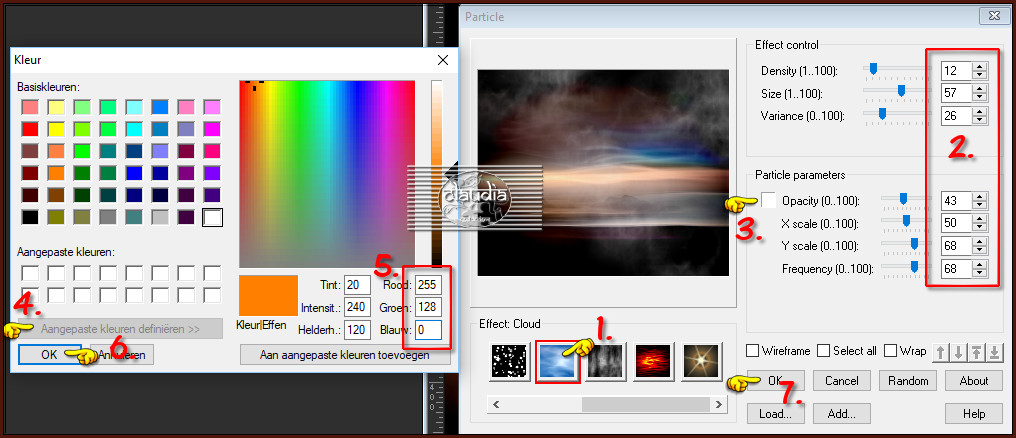
En dan heb je dit als filter en klik dan op OK om het filter toe te passen.
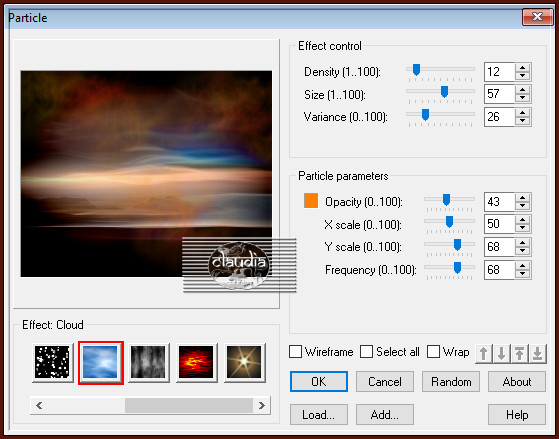
Activeer nu de bovenste laag in het Lagenpallet (= Raster 6).
Open uit de materialen de tube "1292663762_hommes_nikita".
Bewerken - Kopiëren.
Ga terug naar je werkje.
Bewerken - Plakken als nieuwe laag.
Plaats de tube links bovenaan op je werkje :
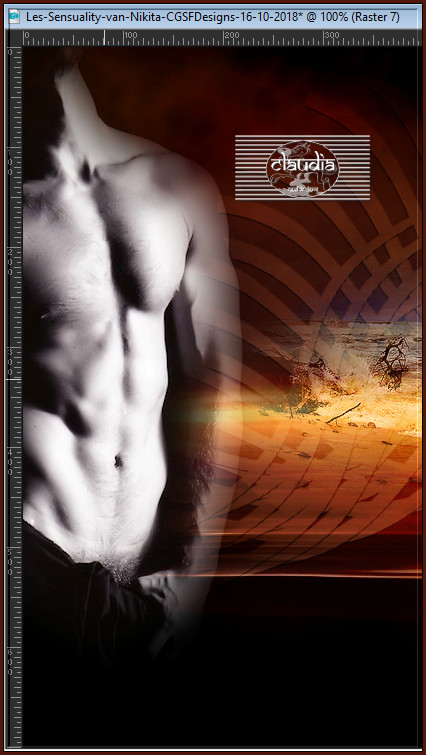
Lagen - Eigenschappen : zet de Mengmodus van deze laag op Zacht licht en de Dekking op 52%.

12.
Open uit de materialen de tube "12930412944_femmes_nikita".
Bewerken - Kopiëren.
Ga terug naar je werkje.
Bewerken - Plakken als nieuwe laag.
Afbeelding - Formaat wijzigen : 77%, formaat van alle lagen wijzigen niet aangevinkt.
Aanpassen - Scherpte - Verscherpen.
Plaats de tube links onderaan :

Lagen - Samenvoegen - Alle lagen samenvoegen.

13.
Effecten - Insteekfilters - AAA Frames - Foto Frame :
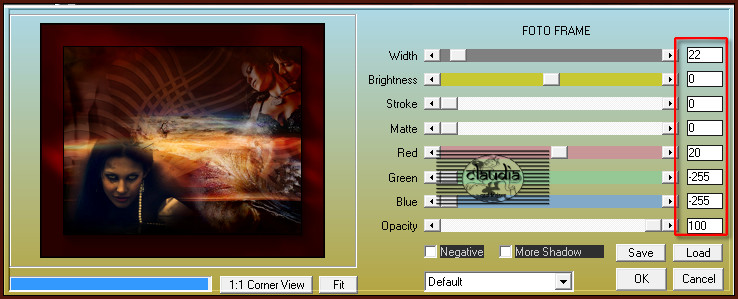
Lagen - Nieuwe rasterlaag.
Plaats hierop je watermerkje.
Lagen - Samenvoegen - Alle lagen samenvoegen.
Het staat verder niet in de les, maar als je dit wilt kan je nog het filter Xero - Improver gebruiken.
Ik heb deze instellingen genomen :
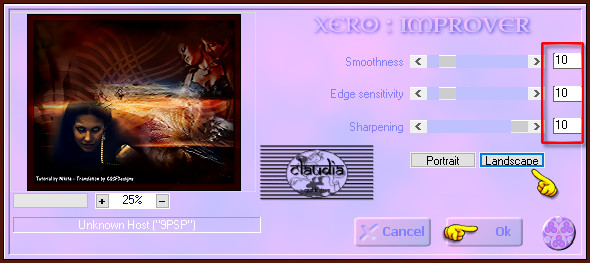
Wijzig het formaat van je werkje naar eigen inzicht en verscherp het.
Sla je werkje op als JPG-formaat en daarmee ben je aan het einde gekomen van deze mooie les van Nikita.
© Claudia - Oktober 2018.





